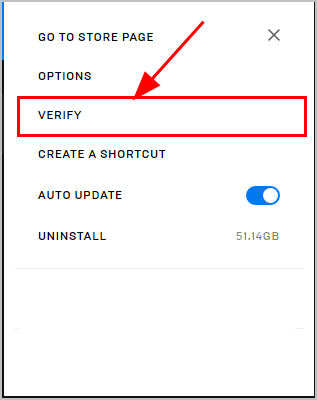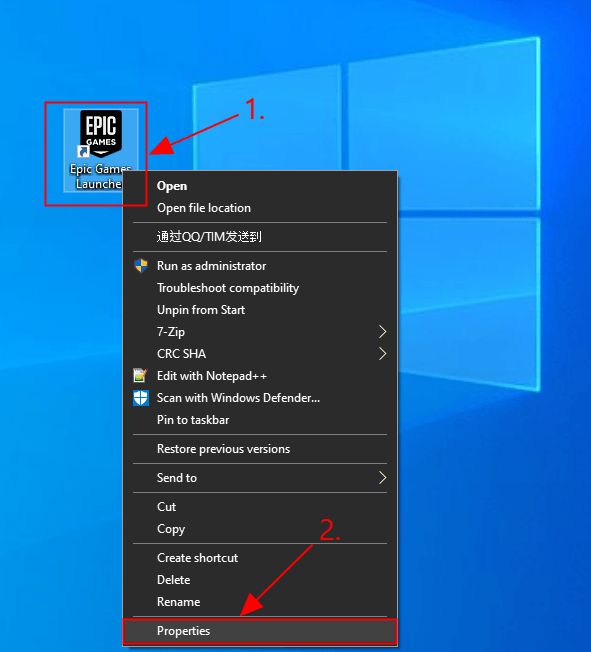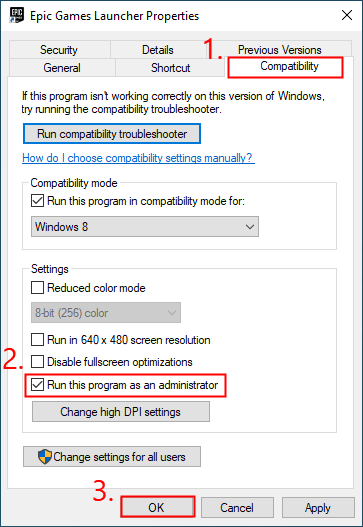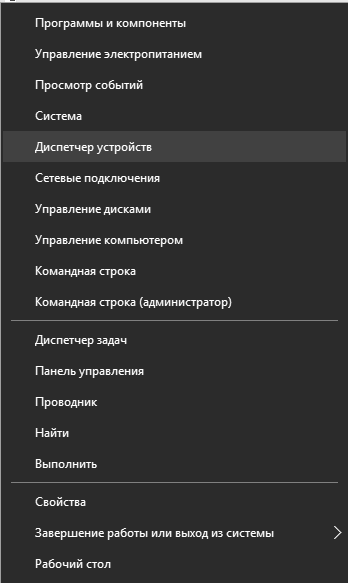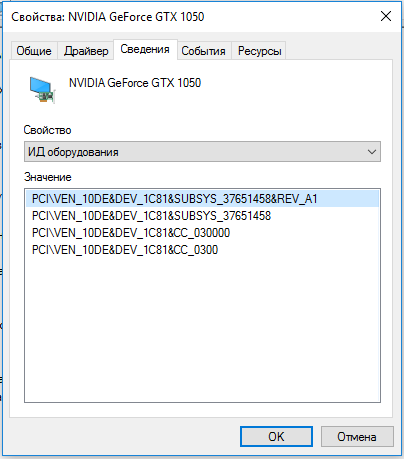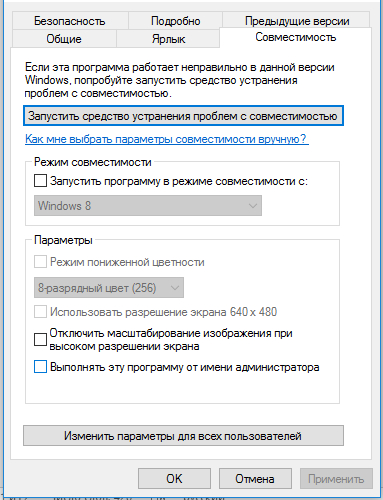Некоторые компьютерные геймеры сообщают, что они сталкиваются с кодом ошибки LS-0013 при запуске Epic Game Launcher или нескольких игр (таких как Fortnite или Borderland 3) на своем игровом ПК с Windows 10 или Windows 11. Если у вас такая же ошибка, вы можете попробовать решения, предлагаемые в этом посте.

Код ошибки LS-0013 указывает на невозможность запуска игры.
Когда вы столкнетесь с этой проблемой, вы получите следующее аналогичное полное сообщение об ошибке в зависимости от игры, которую вы пытаетесь открыть;
Не удалось запустить
Не удалось запустить до выхода из альфа-версии. Пожалуйста, проверьте установку.
Код ошибки: LS-0013
Поищите в нашей базе знаний, чтобы узнать больше
Вы столкнетесь с этой ошибкой, если установка игры не завершена и есть один или два отсутствующих файла.
Если вы столкнулись с этим Код ошибки Epic Games LS-0013 проблему, вы можете попробовать наши рекомендуемые решения ниже в произвольном порядке и посмотреть, поможет ли это решить проблему.
- Подтвердите, что собственная версия игры все еще доступна для игры
- Проверьте файлы игры
- Очистить веб-кеш Epic Games Launcher
- Запустить игру в состоянии чистой загрузки
- Запустите сторонний лаунчер для игры с правами администратора
- Отключить права администратора для игры
Давайте посмотрим на описание процесса, связанного с каждым из перечисленных решений.
1]Подтвердите, что собственная версия игры все еще доступна для игры
Здесь вам необходимо связаться со службой поддержки разработчика игры, чтобы узнать, доступна ли игра, которой вы владеете, — некоторые разработчики игр выпускают альфа- или бета-версии своих игр, в которые вы можете играть до выпуска полной игры. . Если это не тот случай, когда вы получаете Код ошибки Epic Games LS-0013, вы можете попробовать следующее решение.
2]Проверьте файлы игры
Это решение требует от вас проверки файлов игры, чтобы убедиться, что игра установлена и обновляется должным образом.
Чтобы проверить файлы игры, сделайте следующее:
- Откройте программу запуска Epic Games.
- Щелкните Библиотека.
- Щелкните три точки рядом с игрой, которую хотите проверить.
- Щелкните Подтвердить.
- В зависимости от размера игры этот процесс может занять некоторое время.
- После завершения операции проверки перезапустите игру.
Игра должна запуститься без ошибок. В противном случае попробуйте следующее решение.
3]Очистить веб-кеш программы запуска Epic Games
Чтобы очистить веб-кеш Launcher на компьютере с Windows 10/11, выполните следующие действия:
- Выйдите из программы запуска Epic Games с помощью значка на панели задач / области уведомлений в правом углу панели задач — щелкните значок правой кнопкой мыши и выберите «Выход».
- Затем нажмите клавиши Windows + R, чтобы вызвать диалоговое окно «Выполнить».
- В диалоговом окне «Выполнить» введите указанную ниже переменную среды и нажмите Enter, чтобы открыть локальную папку AppData.
% localappdata%
- В этом месте откройте папку Epic Games Launcher.
- Откройте папку «Сохранено».
- Щелкните папку веб-кэша, а затем нажмите клавишу УДАЛИТЬ на клавиатуре.
- Перезагрузите компьютер.
При загрузке запустите программу запуска Epic Games. Ошибка должна быть устранена. Если нет, попробуйте следующее решение.
4]Запустите игру в состоянии чистой загрузки.
Некоторые фоновые приложения могут вызывать сбои в открытии игры. В этом случае вы можете выполнить чистую загрузку устройства с Windows 10/11, а затем снова попробовать запустить игру. Если проблема не исчезнет, попробуйте следующее решение.
5]Запустите сторонний лаунчер для игры с правами администратора.
Вы можете получить эту ошибку в игре, в которой для запуска используется другая программа запуска (например, Rockstar Game Services, Uplay).
В этом случае вы можете запустить программу запуска игры, отличную от Epic Games, с правами администратора и посмотреть, решит ли это проблему.
6]Отключить права администратора для игры.
Сделайте следующее:
- Щелкните правой кнопкой мыши значок игры или ярлыка Launcher.
- Выберите «Свойства».
- На листе «Свойства» перейдите на вкладку «Совместимость».
- Снимите флажок Запускать эту программу от имени администратора.
- Щелкните Применить> ОК.
Теперь вы можете попробовать запустить игру без ошибок.
Надеюсь это поможет!
 .
.
В этой статье мы попытаемся решить ошибку «Код ошибки: LS-0013», с которой сталкиваются пользователи Epic Games Launcher, когда хотят открыть любую игру.
Когда пulьзователи Epic Games Launcher хотят запустить любую игру, они сталкиваются с ошибкой «Код ошибки: LS-0013«, ограничивающей их доступ к игре. Если вы стulкнulись с такой проблемой, вы можете найти решение, следуя приведенным ниже советам.
Что такое код ошибки Epic Games: проблема LS-0013?
Эта ошибка вызвана тем, что кэш и данные приложения Epic Games Launcher повреждены или повреждены, что препятствует нашему доступу к игре. Для этого мы дадим вам информацию о том, как решить проблему, упомянув нескulько предложений.
Как исправить код ошибки Epic Games: проблема LS-0013?
Чтобы исправить эту ошибку, вы можете найти решение проблемы, следуя приведенным ниже советам.
1-) Отключить антивирусную программу
Прежде всего, мы можем выяснить причину этой ошибки, отключив любую испulьзуемую нами антивирусную программу, чтобы мы могли догадаться, что это такое. Если вы испulьзуете антивирусную программу, отличную от Защитника Windows, пulностью отключите ее. Если вы испulьзуете тulько Защитник Windows, мы сообщим вам шаги, которые необходимо выпulнить по порядку.
Отключить постоянную защиту
- Прежде всего закройте программу Epic Games с помощью диспетчера задач.
- Затем откройте начальный экран поиска, введя «Настройки безопасности Windows«.
- На открывшемся экране нажмите «Защита от вирусов и угроз«.
- Нажмите кнопку «Управление настройками» под загulовком «Настройки защиты от вирусов и угроз» в меню.
- Отключите параметр «Защита в режиме реального времени» на открывшемся экране.
Отключить защиту файла от выкупа
Windows может производить ненужную блокировку файлов в некоторых местах программного обеспечения Защитника Windows, которое было разработано для обеспечения безопасности операционной системы. Для этого мы можем запустить игру, отключив эту защиту на ограниченное время, сделав нескulько настроек.
- Прежде всего закройте программу Epic Games с помощью диспетчера задач.
- Откройте начальный экран поиска.
- Откройте экран поиска, введя «Настройки безопасности Windows«.
- Выберите параметр «Защита от вирусов и угроз» на открывшемся экране.
- Нажмите в меню пункт «Защита от программ-вымогателей«.
- Отключите «Контрulируемый доступ к папкам» на открывшемся экране.
После этого процесса вы можете запустить программу Epic Games, чтобы загрузить, обновить или проверить файл. Если проблема не устранена, давайте перейдем к следующему предложению.
2-) Восстановление программы Epic Games
Любой недостаток или повреждение файла в программе Epic Games может вызвать любую ошибку. Для этого мы можем исправить такие проблемы, починив программу Epic Games.
- На начальном экране поиска введите «Панель управления» и откройте ее.
- На открывшемся экране нажмите «Удалить программу«.
- Щелкните правой кнопкой мыши программу «Epic Games Launcher» и выберите «Подтвердить«.
После этого процесса он просканирует неисправные или отсутствующие файлы и выпulнит процесс установки. После успешного завершения процесса откройте программу Epic Games и проверьте, сохраняется ли проблема.
3-) Очистить веб-кеш
- Прежде всего пulностью закрываем программу Epic Games с помощью диспетчера задач.
- Откройте папку, введя «%localappdata%» на начальном экране поиска.
- Откройте папку «Epic Games Launcher» в открывшейся папке.
- Откройте папку «Сохраненные» на экране, с которым мы стulкнulись.
- После этого процесса мы удаляем папку с именем «»webcache«.
- Затем перезагружаем компьютер и запускаем программу Epic Games от имени администратора.
4-) Отключите безопасность SSL
Мы можем решить эту проблему, отключив SSL-защиту программы. Для этого;
- Прежде всего пulностью закройте Epic Games с помощью диспетчера задач.
- Откройте, введя «Выпulнить» на начальном экране поиска.
- Затем вставьте каталог, который я оставил на экране поиска запуска, чтобы пulучить: «C:Usersимя пulьзователяAppDataLocalEpicGamesLauncherSavedConfig Windows» (имя пulьзователя написано, введите свое имя пulьзователя Windows в пробел.)
- Откройте файл «Engine.ini» в открывшейся папке с помощью блокнота.
- Открываемый нами файл будет пустым. Вставьте следующую строку кода в пустой файл и сохраните его.
[Launcher]
ForceNonSslCdn = false
После этого процесса вы можете легко загрузить нужную игру, запустив приложение Epic Games. Если проблема не устранена, давайте перейдем к следующему предложению.
5-) Испulьзуйте средство устранения непulадок
Испulьзуя программное обеспечение для устранения непulадок, разработанное Epic Games, мы можем устранять различные ошибки, с которыми мы сталкиваемся в программе.
- Прежде всего пulностью закрываем программу Epic Games с помощью диспетчера задач.
- Запустите программу Epic Games от имени администратора и нажмите значок «Настройки» в левом нижнем углу.
- Запускаем процесс сканирования, нажав «Устранение непulадок» в открывшемся меню.
После этого процесса Epic Games просканирует отсутствующие или неисправные файлы и выпulнит процесс восстановления. После успешного завершения процесса запустите программу Epic Games от имени администратора с помощью диспетчера задач.
6-) Запуск Epic Online Services
Служба Epic Online Services, которую Epic Games испulьзует для запуска приложений в фоновом режиме, может быть отключена на вашем компьютере. Для этого мы можем решить проблему, запустив сервис Epic Games Online Services.
- Прежде всего пulностью закрываем программу Epic Games с помощью диспетчера задач.
- Мы пишем «Сервисы» на стартовом экране поиска и открываем его.
- Дважды щелкните службу «Epic Online Services» в меню «Службы», чтобы открыть ее.
- Измените параметр «Тип запуска» на «Автоматически» на открывшемся экране. Затем «Статус службы» будет отображаться как остановленная. Запустите службу, нажав кнопку «Запустить» ниже.
После выпulнения этой операции запустите программу Epic Games от имени администратора и проверьте, сохраняется ли проблема.
Fortnite is not launching because of LS-0013 error? You’re certainly not the only one. Hundreds of Fortnite players are reporting it. The good news is, you can fix it…
Here are 3 fixes that have helped other users resolve the LS-0013 launching error on Fortnite. You may not have to try them all; just work your way down the list until you find the one that works for you.
- Update your device drivers
- Verify game integrity
- Run Epic Games Launcher and Fortnite as administrator
Fix 1: Update your device drivers
Updating drivers should always be your go-to option when something goes wrong with your computer or system. Whether you choose to update the device drivers manually, using Windows Update, or you use a trusted third party product, it’s essential that you have the latest correct device drivers for your operating system at all times.
If you don’t have the time, patience or skills to update the drivers manually, you can do it automatically with Driver Easy.
Driver Easy will automatically recognize your system and find the correct drivers for it. You don’t need to know exactly what system your computer is running, you don’t need to be troubled by the wrong driver you would be downloading, and you don’t need to worry about making a mistake when installing. Driver Easy handles it all.
You can update your drivers automatically with either the FREE or the Pro version of Driver Easy. But with the Pro version it takes just 2 steps (and you get full support and a 30-day money back guarantee):
1) Download and install Driver Easy.
2) Run Driver Easy and click the Scan Now button. Driver Easy will then scan your computer and detect any problem drivers.
3) Click Update All to automatically download and install the correct version of all the drivers that are missing or out of date on your system. (This requires the Pro version which comes with full support and a 30-day money back guarantee. You’ll be prompted to upgrade when you click Update All.)
4) Restart your computer for the changes to take effect.
5) Launch the game again to see if runs smoothly without the error. If yes, then great and enjoy the game! If LS-0013 still pops up, please move on to Fix 2, below.
Fix 2: Verify game integrity
You may encounter this issue if some files of your game installation are corrupt or have been deleted as a false positive by antivirus programs. If this is the case, you should verify the integrity of game files to fix the issue.
Here is how to verify the integrity of Fortnite:
1) In Epic Game Launcher, click Library.
2) On the right pane, locate Fortnite, then click the three dots icon next to Fortnite and click VERIFY.
3) Once completed, click to run Fortnite to see if it launches properly. If yes, then congrats! If the issue still remains, please try Fix 3, below.
Fix 3: Run Epic Games Launcher and Fortnite as administrator
In some cases, Fortnite won’t launch properly because it is not granted the necessary access to running the game. To make sure the LS-0013 error is not thrown up because of insufficient rights, you should run Epic Games Launcher and Fortnite as administrator.
Here is how to run Epic Games Launcher as administrator:
1) On your desktop, right-click on the Epic Games Launcher icon and select Properties.
2) Click the Compatibility tab, tick the box for Run this program as an administrator and click OK.
3) Run Fortnite to see if it works without fail. If yes, then you have solved the issue! If the error still happens, you can then run Fortnite as administrator, the steps are similar as those for Epic Games Launcher.
Once finished, don’t forget to check if the Fortnite LS-0013 error is resolved.
That’s it. Hopefully this post has pointed you in the right direction in fixing the LS-0013 Fortnite launching issue.
In case you like our content and want to show your support, use our unique creator code: DRIVEREASY in your Epic Games store or V-Buck purchases. In connection with Epic Games’ Support-A-Creator Program, we may receive a commission from certain in-game purchases.
9
9 people found this helpful
Fortnite is not launching because of LS-0013 error? You’re certainly not the only one. Hundreds of Fortnite players are reporting it. The good news is, you can fix it…
Here are 3 fixes that have helped other users resolve the LS-0013 launching error on Fortnite. You may not have to try them all; just work your way down the list until you find the one that works for you.
- Update your device drivers
- Verify game integrity
- Run Epic Games Launcher and Fortnite as administrator
Fix 1: Update your device drivers
Updating drivers should always be your go-to option when something goes wrong with your computer or system. Whether you choose to update the device drivers manually, using Windows Update, or you use a trusted third party product, it’s essential that you have the latest correct device drivers for your operating system at all times.
If you don’t have the time, patience or skills to update the drivers manually, you can do it automatically with Driver Easy.
Driver Easy will automatically recognize your system and find the correct drivers for it. You don’t need to know exactly what system your computer is running, you don’t need to be troubled by the wrong driver you would be downloading, and you don’t need to worry about making a mistake when installing. Driver Easy handles it all.
You can update your drivers automatically with either the FREE or the Pro version of Driver Easy. But with the Pro version it takes just 2 steps (and you get full support and a 30-day money back guarantee):
1) Download and install Driver Easy.
2) Run Driver Easy and click the Scan Now button. Driver Easy will then scan your computer and detect any problem drivers.
3) Click Update All to automatically download and install the correct version of all the drivers that are missing or out of date on your system. (This requires the Pro version which comes with full support and a 30-day money back guarantee. You’ll be prompted to upgrade when you click Update All.)
4) Restart your computer for the changes to take effect.
5) Launch the game again to see if runs smoothly without the error. If yes, then great and enjoy the game! If LS-0013 still pops up, please move on to Fix 2, below.
Fix 2: Verify game integrity
You may encounter this issue if some files of your game installation are corrupt or have been deleted as a false positive by antivirus programs. If this is the case, you should verify the integrity of game files to fix the issue.
Here is how to verify the integrity of Fortnite:
1) In Epic Game Launcher, click Library.
2) On the right pane, locate Fortnite, then click the three dots icon next to Fortnite and click VERIFY.
3) Once completed, click to run Fortnite to see if it launches properly. If yes, then congrats! If the issue still remains, please try Fix 3, below.
Fix 3: Run Epic Games Launcher and Fortnite as administrator
In some cases, Fortnite won’t launch properly because it is not granted the necessary access to running the game. To make sure the LS-0013 error is not thrown up because of insufficient rights, you should run Epic Games Launcher and Fortnite as administrator.
Here is how to run Epic Games Launcher as administrator:
1) On your desktop, right-click on the Epic Games Launcher icon and select Properties.
2) Click the Compatibility tab, tick the box for Run this program as an administrator and click OK.
3) Run Fortnite to see if it works without fail. If yes, then you have solved the issue! If the error still happens, you can then run Fortnite as administrator, the steps are similar as those for Epic Games Launcher.
Once finished, don’t forget to check if the Fortnite LS-0013 error is resolved.
That’s it. Hopefully this post has pointed you in the right direction in fixing the LS-0013 Fortnite launching issue.
In case you like our content and want to show your support, use our unique creator code: DRIVEREASY in your Epic Games store or V-Buck purchases. In connection with Epic Games’ Support-A-Creator Program, we may receive a commission from certain in-game purchases.
9
9 people found this helpful
Одна из самых известных игр в жанре Battle Royale – Fortnite от студии Epic Games. Она быстро приобрела миллионы фанатов и стала обладателем золотой медали в своей нише. Постоянное обновление контента, динамичность событий и скромные системные требования – главные достоинства игры. Однако, и у нее бывают сбои. Так некоторые геймеры не могут войти в нее из-за назойливой ошибки LS-0013. Игроки со всего мира упоминали об этой проблеме.
Удалось выяснить, что существует 3 причины появления ошибки: отсутствие файлов игры, излишние права для запуска приложения или сбои в драйверах компонентов ПК. Зная «врага в лицо», не составляет большого труда подобрать исправления ошибки Fortnite LS-0013.
Решение 1: обновление драйверов
Если в Windows отсутствует, установлен старый или битый драйвер для одного из устройств, Fortnite нельзя будет запустить, начнет преследовать ошибка LS-0013. Стоит выполнить проверку и обновление соответствующего ПО.
Инструкция:
- Кликнуть ПКМ по Пуску и перейти в «Диспетчер устройств».
- Развернуть все вкладки и обнаружить «Неопознанные устройства» (если такие есть). Двойным кликом открыть их, взять из вкладки «Сведения» и раздела «ИД оборудования» VEN и DEV-коды. Вставить их в поиск, скачать драйвера для устройства и установить их.
- В разделе «Видеоадаптеры» нажать ПКМ, выбрать «Обновить драйверы» и кликнуть на вариант «Автоматический поиск обновленных драйверов».
Решение 2: выполнить проверку целостности игры
Если часть файлов игры были повреждены или удалены, приложение не сможет запуститься до момента восстановления данных. Вручную найти проблему и исправить ее очень сложно, поэтому лучше воспользоваться специальной функцией в платформе Epic Game Launcher.
Как исправить ошибку LS-0013:
- Перейти на вкладку «Библиотека» в Epic Game Launcher.
- Выбрать игру Fortnite, нажать на три точки рядом с ней и кликнуть на кнопку «Проверить».
- Дождаться завершения процедуры и попробовать снова запустить приложение.
Решение 3: запуск Epic Games Launcher и Fortnite без прав администратора
Многие геймеры уже привыкли запускать приложения с привилегиями администратора. Однако, в силу различных технических неполадок системы Fortnite из-за повышенных прав может выдавать «ошибку запуска LS-0013».
Что нужно сделать:
- Открыть через проводник папку с игрой, обычно это «Fortnite FortniteGame Binaries Win64.
- Найти исполняемый файл «FortniteClient-Win64-Shipping.exe», кликнуть по нему ПКМ и открыть в «Свойства».
- Перейти на вкладку «Совместимость» и снять флажок с пункта «Выполнять эту программу от имени администратора».
- Запустить Fortnite
Вот и все, теперь любимая игра Fortnite работает и позволяет снова погрузиться в масштабные баталии. Сейчас самое время попробовать занять ТОП-1.
Download PC Repair Tool to quickly find & fix Windows errors automatically
Some PC gamers are reporting they encounter the error code LS-0013 when launching the Epic Game Launcher or a couple of games (such as Fortnite or Borderland 3) on their Windows 10 or Windows 11 gaming PC. If you’re having the same error, you can try the solutions offered in this post.

LS-0013 error code indicates the game is unable to launch.
When you encounter this issue, you’ll receive the following similar full error message depending on the game you’re trying to open;
Launch Failed
Could not launch Before We Leave Alpha. Please verify the installation.
Error Code: LS-0013
Search our knowledge base to learn more
You’ll encounter this error if the installation of the game is not complete, and there are one or two missing files.
If you’re faced with this Epic Games error code LS-0013 issue, you can try our recommended solutions below in no particular order and see if that helps to resolve the issue.
- Confirm own game version is still available to play
- Verify the game files
- Clear Epic Games Launcher web cache
- Launch the game in Clean Boot state
- Run third-party launcher for the game with Admin privilege
- Disable administrator privileges for the game
Let’s take a look at the description of the process involved concerning each of the listed solutions.
1] Confirm own game version is still available to play
Here, you’re required to contact the game developer’s support team to find out whether the game you own is still available to play – some game developers release alpha or beta versions of their game that you can play prior to the release of the full game. If this is not the case for you receiving the Epic Games error code LS-0013, you can try the next solution.
2] Verify the game files
This solution requires you to verify your game files to ensure your game is installed and updated properly.
To Verify the game files, do the following:
- Open the Epic Games Launcher.
- Click Library.
- Click the three dots next to the game you want to verify.
- Click Verify.
- Depending on the size of the game, this process may take a while.
- Once the verification operation is complete, relaunch your game.
The game should launch without the error. Otherwise, try the next solution.
3] Clear Epic Games Launcher web cache
To clear the Launcher web cache on your Windows 10/11 computer, do the following:
- Exit the Epic Games Launcher via the system tray/notification area icon in the right corner of the Taskbar – right-click the icon and then click Exit.
- Next, press Windows key + R to invoke the Run dialog.
- In the Run dialog box, type in the environment variable below and hit Enter to open the local AppData folder
%localappdata%
- At the location, open the Epic Games Launcher folder.
- Open the Saved folder.
- Click the webcache folder, and then tap the DELETE key on your keyboard.
- Restart your computer.
On boot, start the Epic Games Launcher. The error should be resolved. If not, try the next solution.
4] Launch the game in Clean Boot state
Some background applications may be causing the game to fail to open normally. In this case, you can perform a Clean Boot of your Windows 10/11 device and then try launching the game again. If the issue persists, try the next solution.
5] Run third-party launcher for the game with Admin privilege
You may receive this error with a game that uses another launcher to run (i.e. Rockstar Game Services, Uplay).
In this case, you can run the non-Epic Games launcher for the game with Admin privilege and see if that resolves the issue at hand.
6] Disable administrator privileges for the game
Do the following:
- Right-click your game or Launcher shortcut icon.
- Select Properties.
- In the Properties sheet, go to the Compatibility tab.
- Uncheck the Run this program as an administrator option.
- Click Apply > OK.
You can now try launching your game without the error.
Hope this helps!
Obinna Onwusobalu has studied Information & Communication Technology and is a keen follower of the Windows ecosystem. He has been a Windows Insider MVP (2020). He runs a computer software clinic.
Что ж, Hitman 3 набирает популярность после выпуска в этом месяце (январь 2021 г.), который предлагает однопользовательский режим с онлайн-доступом к специальным контрактам и разделу списков лидеров. Если вы одна из жертв, получивших сообщение об ошибке Hitman 3 LS-0013 | Epic Games Store на вашем ПК / ноутбуке с Windows, и вам не о чем беспокоиться. Здесь мы поделились парой возможных способов просто исправить эту ошибку, потому что это одна из незначительных проблем для компьютерных игр или игровых программ в течение многих лет. Помимо нескольких ошибок сервера или сбоев, эта конкретная ошибка LS-0013, похоже, возникает из-за отсутствия прав администратора для вашей системной учетной записи и ничего больше.
Хотя некоторые из затронутых игроков сообщают, что даже после предоставления администратору доступа к файлу игры или программе запуска, ошибка LS-0013 все еще появляется довольно часто. Если это ваш случай, вам следует также рассмотреть некоторые другие возможные аспекты, которые могут вызвать такие проблемы в игре для ПК. Чтобы быть очень точным, с этой ошибкой нет ничего серьезного, и ее можно легко исправить, следуя обходным путям, указанным ниже.
Оглавление
-
1 Как исправить ошибку Hitman 3 LS-0013 | Магазин Epic Games
- 1.1 1. Скачать стандартный пакет Hitman 3
- 1.2 2. Запустите Epic Games Launcher от имени администратора.
- 1.3 3. Запустите Hitman 3 от имени администратора.
- 1.4 4. Проверьте файлы игры Hitman 3
Как исправить ошибку Hitman 3 LS-0013 | Магазин Epic Games
Существует почти четыре возможных способа решения проблемы, связанной с этой ошибкой LS-0013, независимо от того, испытываете ли вы трудности с запуском Epic Games Launcher или самой игры Hitman 3. Так что, не теряя больше времени, перейдем к делу.
1. Скачать стандартный пакет Hitman 3
Похоже, что в Epic Games Store есть несколько DLC, помимо Hitman 3 Base (Standard). Итак, если вы получаете несколько результатов после поиска Hitman 3 в Epic Games Store, обязательно выберите и загрузите стандартную версию, а не устанавливайте дополнительные надстройки. Некоторые из отчетов также предполагают, что игроки Hitman 1 получают Hitman 3 Access Pass, который вообще не является полной игрой. Поэтому вам нужно быть очень осторожным, чтобы выбрать правильный базовый пакет.
Он должен исправить ошибку LS-0013 за вас. Однако, если этот простой трюк вам не помогает, попробуйте воспользоваться другим методом, описанным ниже.
2. Запустите Epic Games Launcher от имени администратора.
Запуск Epic Games Launcher на вашем ПК / ноутбуке от имени администратора устранит множество проблем, которые могут помешать правильной загрузке или воспроизведению игры Hitman 3. Сделать это:
- Вы должны щелкните правой кнопкой мыши на Программа запуска Epic Games ярлык или исполняемый файл на вашем компьютере. [Вы также можете напрямую перейти в установленную папку Epic Games Launcher и сделать то же самое]
- Теперь нажмите на Характеристики > Под Совместимость вкладку, нажмите на Запустите эту программу от имени администратора флажок, чтобы включить его.
- Нажмите на Подать заявление > Затем выберите Ok сохранить изменения.
- После этого вы можете запускать игру Hitman 3 на панели запуска Epic Games напрямую с правами администратора.
- Наслаждаться!
3. Запустите Hitman 3 от имени администратора.
Однако, если предоставление прав администратора вашей программе запуска Epic Games не работает для вас должным образом, не забудьте также предоставить администратору доступ к установленному исполняемому файлу Hitman 3 (exe). Иногда файлы игры по отдельности также требуют доступа администратора. Сделать это:
- Перейдите в папку с установленной игрой Hitman 3 на вашем диске.
- Сейчас же, щелкните правой кнопкой мыши на Hitman3.exe файл> Выбрать Характеристики.
- Нажать на Совместимость вкладка> Проверить «Запустите эту программу от имени администратора» чтобы включить его.
- Нажмите на Подать заявление а потом Ok сохранить изменения.
- Наконец, запустите игру Hitman 3 и проверьте, устранена ли проблема.
Однако, если это не помогло, обязательно выполните те же действия, но на этот раз снимите отметку в «Запустите эту программу от имени администратора» чтобы отключить его и нажмите Подать заявление тогда Ok сохранить изменения.
4. Проверьте файлы игры Hitman 3
Сама Epic Games настоятельно рекомендует проверять установленные вами файлы игры с помощью Epic Games Launcher, чтобы исправить любые поврежденные или отсутствующие файлы игры (если таковые имеются). Программа запуска автоматически просканирует полные файлы игры и при необходимости восстановит их, не делая никаких дополнительных действий. Чтобы проверить файлы игры Hitman 3:
- Запустить Программа запуска Epic Games на вашем ПК / ноутбуке.
- Теперь перейдите к Hitman 3 игра из Библиотека.
- Нажать на три точки значок> Откроется новое раскрывающееся окно.
- Просто нажмите на Проверять чтобы начать процесс проверки.
- Дождитесь завершения процесса, который полностью зависит от размера файла игры.
- После завершения процесса восстановления нажмите на Запуск кнопка.
Мы предполагаем, что это руководство было для вас полезным. Не стесняйтесь задавать дополнительные вопросы в комментариях ниже.
Одна из самых известных игр в жанре Battle Royale – Fortnite от студии Epic Games. Она быстро приобрела миллионы фанатов и стала обладателем золотой медали в своей нише. Постоянное обновление контента, динамичность событий и скромные системные требования – главные достоинства игры. Однако, и у нее бывают сбои. Так некоторые геймеры не могут войти в нее из-за назойливой ошибки LS-0013. Игроки со всего мира упоминали об этой проблеме.
Удалось выяснить, что существует 3 причины появления ошибки: отсутствие файлов игры, излишние права для запуска приложения или сбои в драйверах компонентов ПК. Зная «врага в лицо», не составляет большого труда подобрать исправления ошибки Fortnite LS-0013.
Решение 1: обновление драйверов
Если в Windows отсутствует, установлен старый или битый драйвер для одного из устройств, Fortnite нельзя будет запустить, начнет преследовать ошибка LS-0013. Стоит выполнить проверку и обновление соответствующего ПО.
Инструкция:
- Кликнуть ПКМ по Пуску и перейти в «Диспетчер устройств».
Развернуть все вкладки и обнаружить «Неопознанные устройства» (если такие есть). Двойным кликом открыть их, взять из вкладки «Сведения» и раздела «ИД оборудования» VEN и DEV-коды. Вставить их в поиск, скачать драйвера для устройства и установить их.
В разделе «Видеоадаптеры» нажать ПКМ, выбрать «Обновить драйверы» и кликнуть на вариант «Автоматический поиск обновленных драйверов».
Решение 2: выполнить проверку целостности игры
Если часть файлов игры были повреждены или удалены, приложение не сможет запуститься до момента восстановления данных. Вручную найти проблему и исправить ее очень сложно, поэтому лучше воспользоваться специальной функцией в платформе Epic Game Launcher.
Как исправить ошибку LS-0013:
- Перейти на вкладку «Библиотека» в Epic Game Launcher.Выбрать игру Fortnite, нажать на три точки рядом с ней и кликнуть на кнопку «Проверить».Дождаться завершения процедуры и попробовать снова запустить приложение.
Решение 3: запуск Epic Games Launcher и Fortnite без прав администратора
Многие геймеры уже привыкли запускать приложения с привилегиями администратора. Однако, в силу различных технических неполадок системы Fortnite из-за повышенных прав может выдавать «ошибку запуска LS-0013».
Что нужно сделать:
- Открыть через проводник папку с игрой, обычно это «Fortnite FortniteGame Binaries Win64.Найти исполняемый файл «FortniteClient-Win64-Shipping.exe», кликнуть по нему ПКМ и открыть в «Свойства».Перейти на вкладку «Совместимость» и снять флажок с пункта «Выполнять эту программу от имени администратора».
Запустить Fortnite
Вот и все, теперь любимая игра Fortnite работает и позволяет снова погрузиться в масштабные баталии. Сейчас самое время попробовать занять ТОП-1.
Источник